
Modtager du Urlmon.dll manglende eller ikke fundne fejlmeddelelser på din Windows PC eller laptop? Hvis dit svar er JA, er du på det rigtige sted.
Her får du den komplette information til at ordne Urlmon.dll fejl i Windows 10/8 & 7.
Urlmon.dll fejl er meget irriterende og er forårsaget af den situation, der forårsager fjernelse eller korruption af urlmon DLL filen.
Og som et resultat er du ikke i stand til at åbne visse applikationer eller spil, der bruger urlmon DLL-filer. Urlmon.dll-fejlmeddelelserne kan vises, når Windows starter eller lukkes eller endda under Windows-installation.
Heldigvis er der rettelser, der fungerer for dig at løse Urlmon.dll mangler eller ikke har fundet en fejl.
Dette vises også for brugersystemet på flere forskellige måder. Her tjek nogle af de almindelige urlmon.dll fejl.
Nogle urlmon.dll relaterede fejlmeddelelser:
- “Urlmon.dll ikke fundet”
- “Dette program kunne ikke starte, fordi urlmon.dll ikke blev fundet. Geninstallation af programmet kan løse dette problem.”
- “Kan ikke finde [PATH] \ urlmon.dll”
- Ordinalen 459 kunne ikke findes i det dynamiske linkbibliotek urlmon.dll
- Filen urlmon.dll mangler. “
- “Kan ikke starte [APPLICATION]. En nødvendig komponent mangler: urlmon.dll. Installer venligst [APPLICATION] igen. ”
Hvorfor får jeg Urlmon.dll fejlmeddelelse
Urlmon.dll fejlmeddelelse kan vises, når denne DLL-fil bliver utilgængelig, eller operativsystemet ikke kan hente urlmon DLL-filen.
Nogle gange kan urlmon.dll fejl pege på en registreringsdatabase korruption, computervirus eller malware problem eller endda en hardwarefejl.
Det betyder ikke noget, hvad der forårsager urlmon.dll-fejl eller ikke fundet fejl, bare følg de nedenfor givne rettelser for at løse urlmon.dll-fejl i Windows.
Sådan ordnes Urlmon.dll mangler / ikke fundet fejl
Bemærk: Hvis du ikke kan starte dit system, skal du starte Windows i fejlsikret tilstand for at følge nedenstående trin.
# 1: Scan efter virus / malware-infektion
Hvis din pc er inficeret med en virus eller malware-infektion, scanner du dit system med en god antivirusinfektion.
Sørg for at downloade det betroede tredjeparts antivirusprogram og scanne dit system fuldstændigt for at fjerne al malware eller virusinfektion fra din pc / laptop.
Du kan også scanne dit system med SpyHunter, dette er et avanceret program, der beskytter dit system mod onlinetrusler og malware-infektion.
Hent SpyHunter fjerne virus- eller malware-trusler fuldstændig
# 2: Geninstaller de relaterede Apps / Programmer
Hvis du får urlmon.dll fejl, mens du bruger et bestemt program, er det bedst at afinstallere det specifikke program eller app og geninstallere det.
Følg nedenstående trin for at afinstallere programmerne:
- Klik først på Start> Kontrolpanel
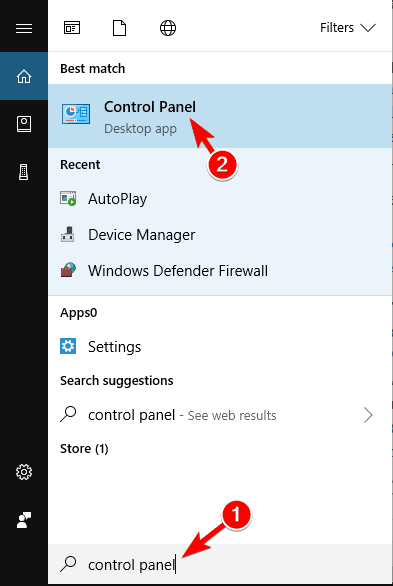
- I det åbne vindue skal du derefter klikke på Afinstaller et program under Programmer
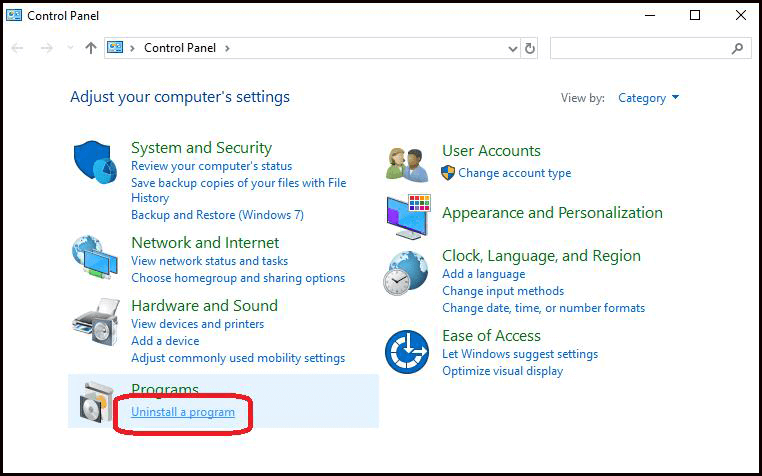
- Og når listen vises> naviger til det bestemte program, der forårsager problemet
- Højreklik på det, og klik på Afinstaller
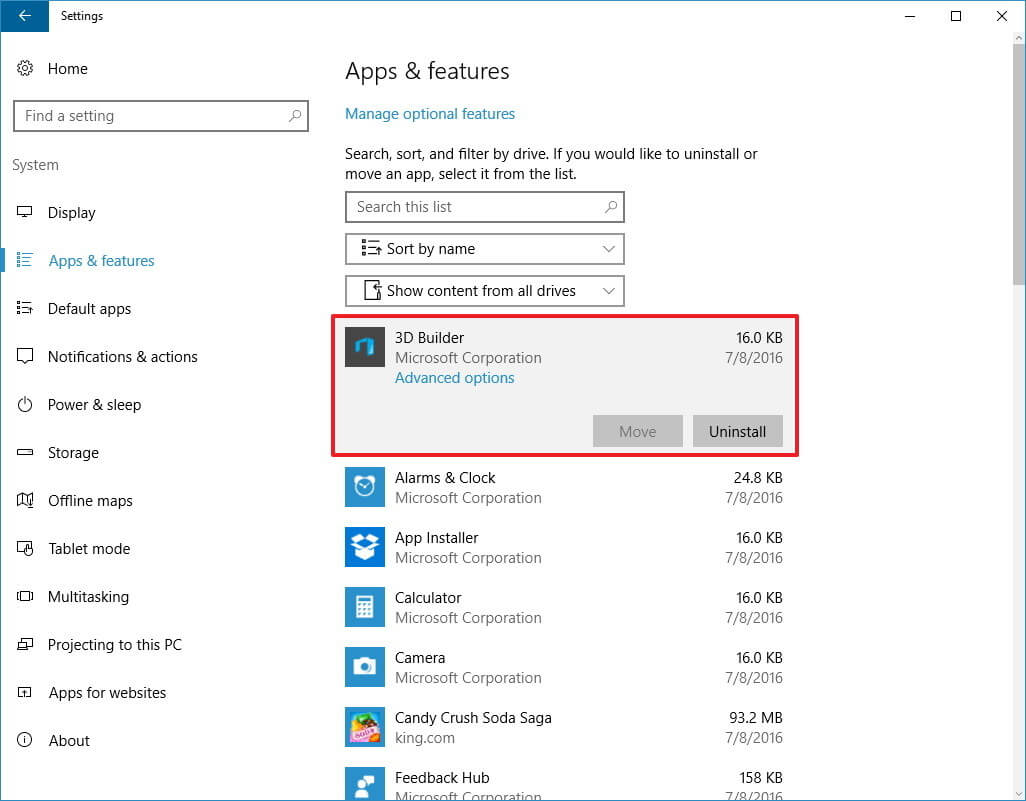
- Vent på, at afinstallationsprogrammet afslutter og genstarter din enhed
Og det er det, programmet afinstalleres fra din computer.
Nogle gange vil manuel afinstallation af programmet ikke fjerne det helt, nogle af dets skrammefiler eller registreringsdatabase poster er tilbage. Og når du installerer programmet næste gang, det begynder at forårsage problemer
Så det foreslås at gå til tredjepartsafinstallationsprogrammet, da programmet fjernes helt fra dit system.
Få Revo Uninstaller for at fjerne programmet helt
Efter at have fjernet det bestemte program helt, skal du geninstallere den friske kopi af programmet på dit Windows-system.
# 3: Opdater systemdriveren
Forældede systemdrivere kan også generere urlmon.dll fejl. Så kontroller, at systemdriverne er opdaterede eller ikke.
Hvis du modtager en “urlmon.dll mangler” -fejlmeddelelse, når du prøver at spille et 3D-videospil, foreslås det også at opdatere videokortdriverne.
Du kan søge efter den seneste driveropdatering fra producentens websted eller fra Microsoft’s officielle websted og søge efter den seneste driveropdatering.
Du kan også opdatere driveren automatisk med Driver let. Denne scanning og opdatering af driverne automatisk ved blot at scanne en gang og opdatere hele systemdriverne, videokortdrivere let.
Få Driver Updater at opdatere driverne automatisk
# 4: Kør Sfc / scannow
Nogle gange på grund af de beskadigede Windows-systemfiler, kan du også støde på urlmon.dll fejl. Og for at reparere korrupte systemfiler kører kommandoen indbygget systemfil.
Følg trinnene for at gøre det:
- Allerførste tryk på Windows Key + X> vælg Kommandoprompt (Admin).
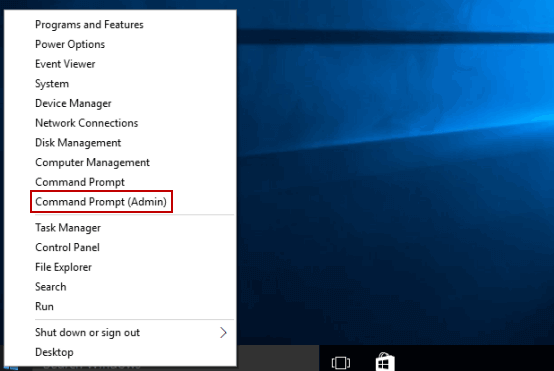
- I kommandoprompten skal du indtaste den nedenfor givne kommando og trykke på Enter.
- sfc / scannow
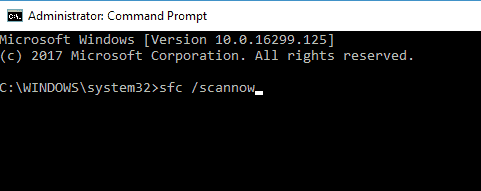
- Vent til scanningsprocessen er afsluttet (ca. 15 min.)
Og genstart computeren, kontroller, om fejlen urlmon.dll er rettet eller ikke.
Det anslås nu, at urlmon.dll er fast, men hvis ikke, er det bedst at scanne dit system med den automatiske DLL Reparere Værktøj.
Bedste & nem løsning til at rette Urlmon.dll Manglende fejl
Hvis du efter at have fulgt de manuelle løsninger stadig oplever urlmon.dll fejlen, løser du den let ved at køre PC Reparere Værktøj. Dette er et forhåndsreparationsværktøj, der blot ved at scanne en gang rettet korrupte eller manglende DLL-filer med bare et par klik.
Dette er også i stand til at løse forskellige computerproblemer og andre fejl, såsom BSOD-fejl, EXE-fejl, reparere korrupte Windows-systemfiler, poster i registreringsdatabasen, forhindre tab af fil og meget mere
Det løser ikke kun fejl, men holder også pc’en sikker mod tilfældige nedbrud, andre systemfejl og optimerer Windows PC-ydelsen.
Hent PC Reparere Værktøj, til at rette urlmon.dll fejl let
Konklusion:
Nå, jeg havde gjort mit job, nu er det din tur til at ordne urlmon.dll mangler eller ikke fundet en fejl på Windows 10/8 & 7-systemet.
Følg de løsninger, der gives en efter én, men hvis de manuelle løsninger ikke fungerer for dig, er du velkommen til at køre det automatiske reparationsværktøj og rette urlmon.dll fejlen let.
Håber artiklen fungerer for dig.
Held og lykke…!
Hardeep has always been a Windows lover ever since she got her hands on her first Windows XP PC. She has always been enthusiastic about technological stuff, especially Artificial Intelligence (AI) computing. Before joining PC Error Fix, she worked as a freelancer and worked on numerous technical projects.